Ako deaktivovať zabudovanú karterársku kartu
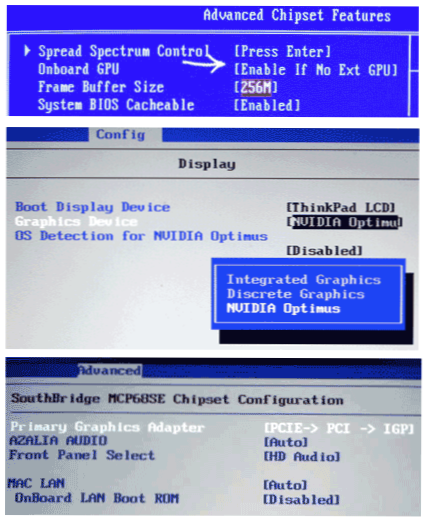
- 1870
- 297
- Drahomír Novák
Nižšie uvedené pokyny opisujú niekoľko spôsobov, ako zakázať vstavanú grafickú kartu na notebooku alebo počítači a urobiť iba diskrétnu (samostatnú) grafickú prácu a integrovaná grafika nie je zapojená.
Prečo by to mohlo byť potrebné? V skutočnosti som nikdy nestretol zjavnú potrebu vypnúť vstavané video (počítač spravidla používa diskrétnu grafiku, ak pripojíte monitor k samostatnej grafickej karte a laptop podľa potreby zručne prepína adaptéry), Existujú však situácie, keď napríklad hra nezačína integrovaným harmonogramom a podobne ako táto.
Odpojenie vstavanej grafickej karty v BIOS a UEFI
Prvý a najrozumnejší spôsob, ako zakázať integrovaný video adaptér (napríklad Intel HD 4000 alebo HD 5000, v závislosti od vášho procesora) - choďte do systému BIOS a urobte to tam. Táto metóda je vhodná pre väčšinu moderných stolových počítačov, ale nie pre všetky notebooky (mnohé z nich jednoducho také body nemajú).
Dúfam, že ako ísť do systému BIOS, ktoré poznáte - spravidla stačí stlačiť Del na PC alebo F2 na notebooku ihneď po zapnutí napájania. Ak máte Windows 8 alebo 8.1 A je zahrnuté rýchle zaťaženie, to znamená ďalší spôsob, ako sa dostať do systému UEFI - v samotnom systéme zmenou počítačových parametrov - obnovenie - špeciálne možnosti zavádzania. Ďalej, po reštarte si budete musieť zvoliť ďalšie parametre a tam nájsť vstup do postaveného UEFI.
Sekcia BIOS, ktorá sa vyžaduje, sa zvyčajne nazýva:
- Periférie alebo integrované periférie (na PC).
- Na notebooku môže byť takmer kde.
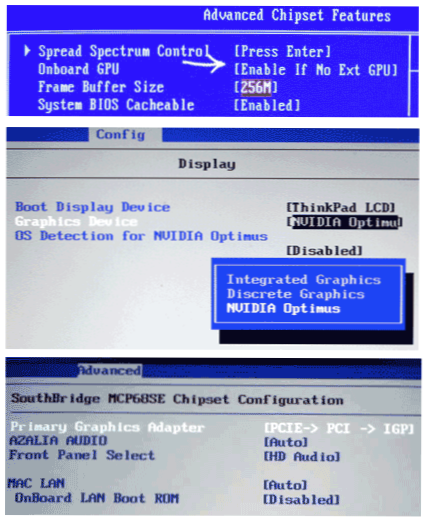
Samotné fungovanie bodu na odpojenie vstavanej grafickej karty v BIOS je tiež odlišné:
- Stačí len vybrať položku „Zakázané“ alebo „zakázané“.
- Vyžaduje sa, aby ste v zozname nastavili grafickú kartu PCI-E.
Na obrázkoch môžete vidieť všetky hlavné a najbežnejšie možnosti a aj keď sa BIOS navonok líši, podstata sa nemení. A dovoľte mi, aby som vám pripomenul, že takýto bod, najmä na notebooku, nemusí byť.
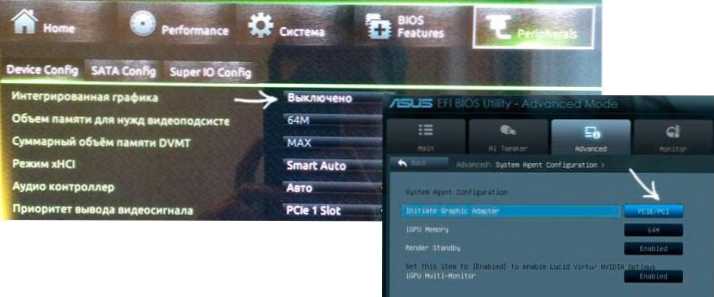
Používame ovládací panel riadiaceho centra NVIDIA a Catalyst
V dvoch programoch nainštalovaných spolu s ovládačmi pre diskrétnu grafickú kartu - Control Center NVIDIA a Catalyst Control Center, môžete tiež nastaviť iba samostatný video adaptér a nie zostavený procesor.
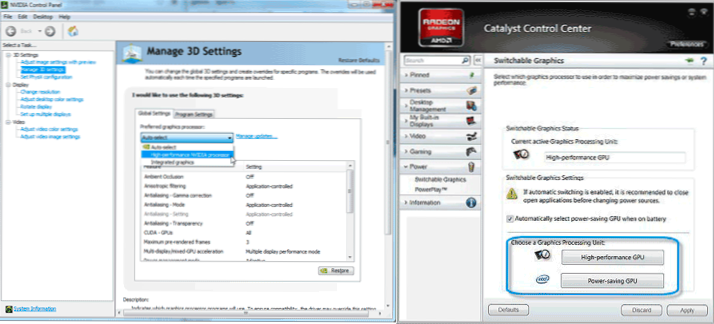
Pre NVIDIA je bodmi takýchto nastavení v 3D parametroch a môžete nainštalovať preferovaný video adaptér pre celý systém ako celok aj pre jednotlivé hry a programy. V aplikácii Catalyst je podobná položka v sekcii napájania alebo „napájanie“, podpis „prepínateľná grafika“.
Diagon pomocou správcu zariadení Windows
Ak máte v dispečerovi zariadenia dva video adaptéry (to nie je vždy prípad), napríklad Graphics Intel HD a NVIDIA GeForce, môžete vypnúť vstavaný adaptér kliknutím naň kliknutím na tlačidlo pravým myšou a výber „Zakázať“ položku. Ale: tu môžete vypnúť obrazovku, najmä ak to robíte na notebooku.
Medzi riešeniami patrí jednoduché reštartovanie, pripojenie externého monitora cez HDMI alebo VGA a nastavovanie parametrov displeja na ňom (zapnete vstavaný monitor -in). Ak nič nefunguje, skúste v bezpečnom režime zapnúť všetko tak, ako to bolo. Všeobecne platí, že táto metóda pre tých, ktorí vedia, čo robí a nebojí sa, pretože potom budú musieť trpieť počítačom.
Ale vo všeobecnosti neexistuje zmysel v takom konaní, ako som už písal vyššie, podľa môjho názoru vo väčšine prípadov nie je.

